Excel2010中活用迷你图制作走势表
时间:2023-6-26作者:未知来源:三度网教程人气:
- MicrosoftExcel2010,可以通过比以往更多的方法分析、管理和共享信息,从而帮助您做出更好、更明智的决策。全新的分析和可视化工具可帮助您跟踪和突出显示重要的数据趋势。可以在移动办公时从几乎所有 Web 浏览器或 Smartphone 访问您的重要数据。您甚至可以将文件上载到网站并与其他人同时在线协作。无论您是要生成财务报表还是管理个人支出,使用 Excel 2010 都能够更高效、更灵活地实现您的目标。
Excel 2010版新增的 “迷你图”功能,可以在一个单元格里面制作走势表。案例阐述了如何通过“迷你图”将各个月份的数据走势通过多种“迷你图”在单元格里面表现出来。
①启动Excel2010,导入需要处理的电子表格,选中H3:H11区域,单击菜单栏--插入--迷你图--柱形图。
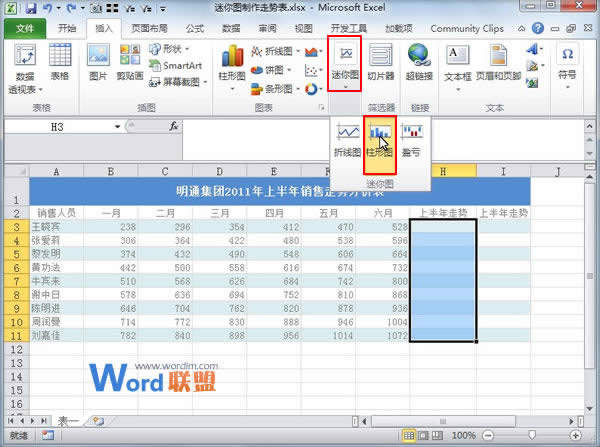
②弹出创建迷你图对话框,选择数据范围,以及放置迷你图的位置,单击确定。
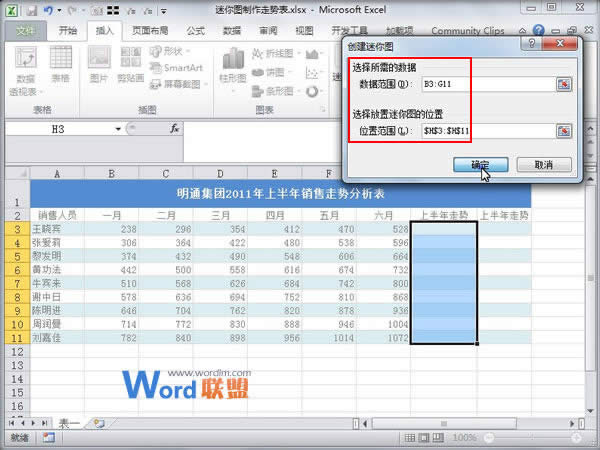
③迷你图插入完成,我们选中,单击设计选项卡下颜色按钮,改变颜色为蓝色。
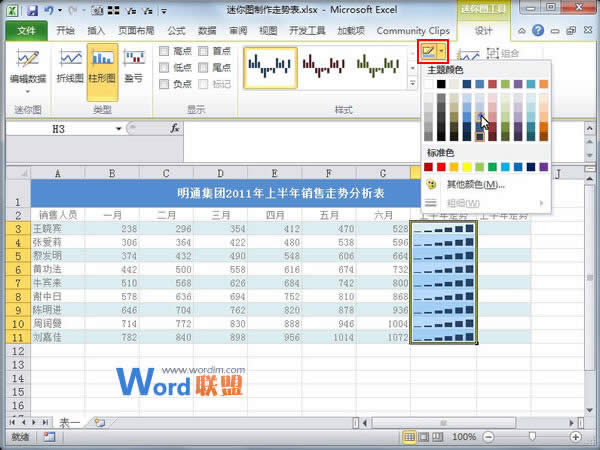
④继续在设计选项卡中,选择“高点”。
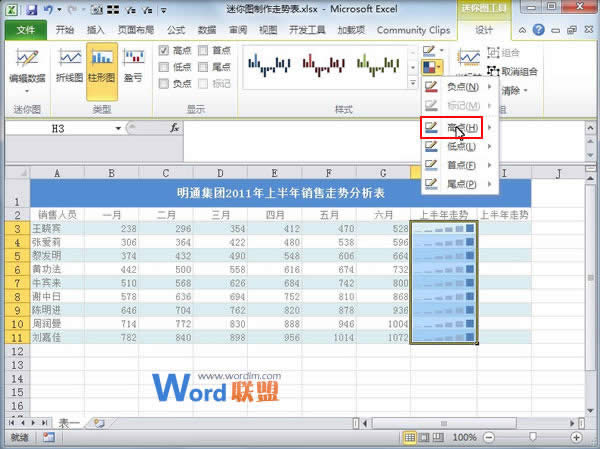
⑤选择I3:I11区域,单击菜单栏--插入--迷你图--折线图。
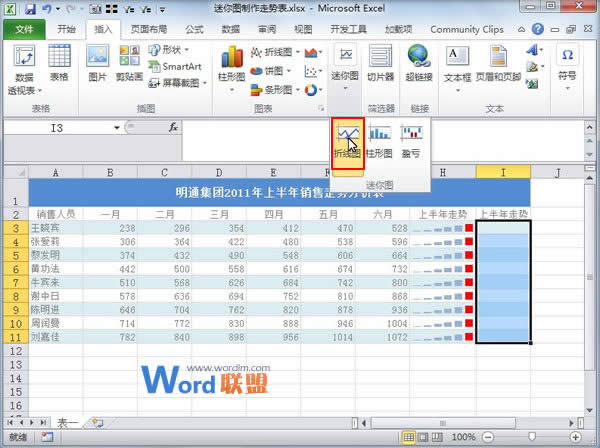
⑥同样的,将其设置为“高点”。
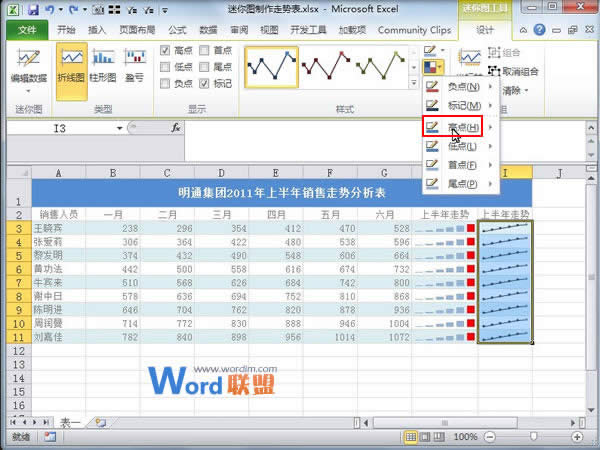
⑦最后,H列显示的是迷你图,I列显示的是走势图,这样就利用了迷你图完成了走势图的制作。
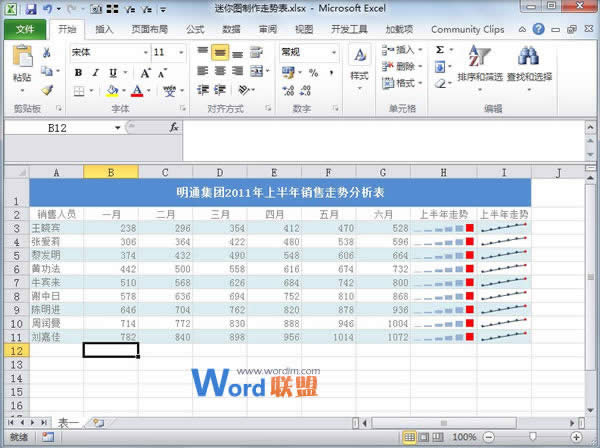
注:更多精彩教程请关注三联电脑教程栏目,三联办公群:185219299欢迎你的加入
Excel 2010 提供了供人们在工作簿上协同工作的简便方法,提高了人们的工作质量。关键词: Excel2010中活用迷你图制作走势表